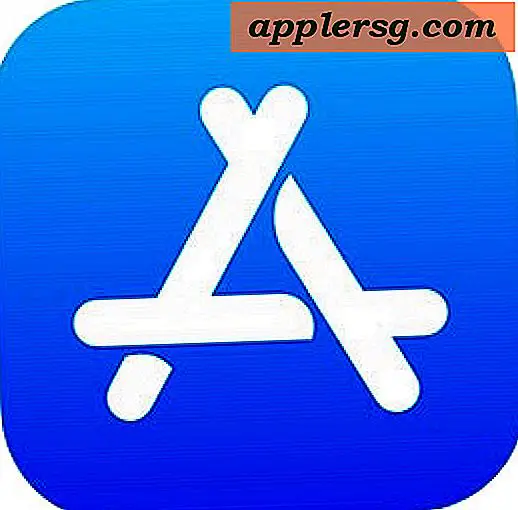Hoe u apps op de iPhone en iPad kunt verbergen

Wilt u voorkomen dat een of twee apps worden weergegeven op het startscherm van iOS? Misschien wil je alle apps die je hebt gedownload van de App Store verbergen, maar de standaardinstellingen wel zichtbaar houden? Of wilt u gewoon een aandelen-app verbergen die met uw iPhone of iPad is meegeleverd, zoals Safari of iTunes? U kunt al het bovenstaande of een van de bovenstaande gebruiken en geen ervan vereist funky tweaks of downloads om uit te voeren. Het blijkt dat het verbergen van elk type app erg gemakkelijk is in iOS.
We behandelen drie verschillende manieren om apps te verbergen, waaronder het verbergen van Apple's standaard apps die worden geleverd met iOS-apparaten die niet kunnen worden verwijderd, gedownloade apps verbergen uit de App Store en een andere benadering die alles verbergt voor onmiddellijke weergave terwijl de toegankelijkheid van apps in iOS.
Deze trucs werken in alle versies van iOS. Let op: de apps worden niet verwijderd en ze worden niet gedeïnstalleerd in een van deze processen, ze zijn gewoon verborgen voor weergave. Het verwijderen van apps is gemakkelijk en snel, maar volledig gescheiden.
Verberg Apple Default Apps op de iPhone en iPad
Deze truc verbergt elke app die vooraf is geïnstalleerd op iOS. U kunt dit gebruiken om Safari, Camera (die ook de camera volledig uitschakelt), FaceTime, Watch, GameCenter en iTunes-apps te verbergen:
- Open Instellingen en tik op "Algemeen"
- Ga naar "Beperkingen" en tik op "Beperkingen inschakelen", stel een toegangscode in voor beperkingen als u dat nog niet hebt gedaan
- Schakel onder "Toestaan" de apps die u wilt verbergen, uit, dwz draai de schakelaar naast "Safari" naar UIT als u Safari wilt verbergen
- Verlaat Restricties als u tevreden bent

Keer terug naar het startscherm om te ontdekken dat de apps die u op UIT hebt gezet niet meer zichtbaar zijn. Ze zijn nog steeds op het apparaat geïnstalleerd, ze zijn eenvoudigweg verborgen voor de gebruiker zonder terug te gaan naar Beperkingen en ze weer AAN te zetten.
Niet alle standaard Apple-apps zullen in die lijst zichtbaar zijn, hoewel dat in toekomstige iOS-versies kan veranderen, want als u nu alle standaard-apps wilt verbergen, moet u verschillende van de in dit artikel geschetste trucs combineren om ze allemaal te verbergen.
Verberg alle gedownloade apps van het startscherm van iOS
Dit is een eenvoudige manier om elke afzonderlijke app die is gedownload naar iOS te verbergen in de App Store en deze te verwijderen van het startscherm:
- Open Instellingen en tik op "Algemeen"
- Ga naar "Beperkingen" en zorg ervoor dat ze zijn ingeschakeld
- Scroll naar beneden onder "Toegestane inhoud" en zoek naar "Apps"
- Tik op 'Apps niet toestaan' om alle gedownloade apps onmiddellijk te verbergen

Ga terug naar het startscherm en je zult ontdekken dat alle apps die je downloadt in de App Store ontbreken, zelfs die van Apple. Als je veel apps van derden hebt, zal dit een enorm verschil maken en kan een startscherm volledig leeg zijn voor degenen die op het apparaat zijn gekomen om mee te beginnen:

Nogmaals, ze worden niet van de iPhone of iPad verwijderd, ze worden gewoon uit het zicht verborgen totdat de app-beperkingen opnieuw op "All" staan. Dit is ook een goede truc om te gebruiken als je je iOS-apparaat snel aan iemand anders wilt geven en niet wilt dat ze toegang hebben tot het zien van persoonlijke gegevens in sommige apps. Als u de apps verbergt en een iPad of iOS-apparaat aan een kind overhandigt, kan het ook een goed idee zijn om de schakelaars snel in te stellen voor geschikte apps, te voorkomen dat apps van het apparaat worden verwijderd en in-app uit te schakelen aankopen, alle snelle aanpassingen binnen Beperkingen.
Belangrijke opmerking : als u de optie "Alles verbergen" AAN en UIT en AAN AAN zet, worden de pictogramschikkingen op het beginscherm opnieuw ingesteld en worden alle apps in mappen uit de mappen gehaald. Houd dit in de gaten, maar onthoud dat je eenvoudig je oude beginschermlay-out kunt herstellen door opnieuw te synchroniseren met iTunes of iCloud (met dank aan Dave, Dean en Matt voor het verduidelijken hiervan).
Verberg apps in een map
Dit is de eeuwenoude traditionele methode die al zo lang bestaat als mappen, en het is waarschijnlijk het beste voor ongebruikte apps, hoewel het meer is om iets uit het zicht te verbergen in plaats van het echt te verbergen. Desalniettemin is het in veel gevallen een geldige oplossing en is het uiterst eenvoudig:
- Blijf op een app-pictogram tikken totdat het begint te schudden
- Sleep dat app-pictogram naar een andere app die je wilt verbergen om een map te maken, noem die naam zoals je wilt, "Ongebruikt"
- Versleep andere apps om indien nodig in die map te verbergen

Omdat dit afhankelijk is van een map, is de app eigenlijk alleen verborgen vanaf het startscherm omdat deze nu in een andere container staat. In zekere zin is dit net zoiets als iets in een virtuele kast plaatsen dat zelden wordt geopend in plaats van het echt te verbergen, maar voor sommige dingen die je niet echt anders kunt besturen, niet kunt verwijderen en niet direct kunt verbergen, werken.

Let op, een andere benadering is om een app te verwijderen of te verwijderen in plaats van het te verbergen. Het verwijderen van apps werkt op apps die u hebt gedownload van de iOS App Store, maar niet op apps die vooraf zijn geïnstalleerd omdat ze niet kunnen worden verwijderd.
Andere methoden om te verbergen: Kiosk, aanpassingen van derden, jailbreaks, enz
De tips om apps in iOS hierboven te verbergen werken in alle enigszins moderne versies van iOS, zelfs als de instellingenschermen er iets anders uitzien, blijven de opties mogelijk.
Maar dit zijn niet de enige opties. Er zijn enkele andere eigenzinnige twijgen die afhankelijk zijn van softwarefouten, zoals het snel blokkeren van apps of andere mappen in de Kiosk-map voordat deze wordt gesloten, maar omdat deze methoden betrouwbaar zijn bij iOS-softwarefouten, zijn ze meestal gepatcht en duren ze niet te lang, waardoor ze niet de meest redelijke oplossingen zijn. Af en toe zal een "App Hider" tweak ook zijn weg vinden door de App Store voor iOS of OS X en die kunnen ook werken, maar omdat ze ook op softwarefoutjes vertrouwen, worden ze meestal snel getrokken en de bug het vertrouwde ook snel gepatcht.
Ten slotte zijn er enkele jailbreak-aanpassingen om een app te verbergen, maar omdat jailbreaking afhankelijk is van iOS-versies, zijn ze niet voor iedereen van toepassing. Daarom concentreerden we ons op de consistent betrouwbare benaderingen met behulp van legitieme manieren via Instellingen en mappen. Houd er rekening mee dat oudere versies van iOS een andere optie of twee hebben bij het verbergen van de standaardwaarden, en vóór iOS 6 kun je de YouTube-app ook verbergen in dezelfde instellingen voor Instellingen.
We raden deze alternatieve methoden om te proberen apps te verbergen niet echt aan, gewoon vasthouden aan wat is ingebouwd in iOS en waarvan is bewezen dat het in elke versie werkt. Vertrouwen op een specifieke tweak of trick is op de lange termijn niet houdbaar, dus het is beter om de apps te verwijderen die je niet wilt, en de apps te verbergen die je niet wilt zien op een Iphone, Ipad of iPod touch.
Heb je nog andere betrouwbare tips of trucs om apps op een iPad, iPhone of iPod touch te verbergen? Laat het ons weten in de comments.